本页
备份恢复
MemFire Cloud 提供灵活的数据备份计划,支持手动备份、自动备份两种方式,将关键核心的数据备份到第三方存储,为用户的云上数据库提供强有力的保护,保证数据不丢失。
手动备份
- 用户登录MemFire Cloud后,进入数据库管理页面;
- 选中数据库列表中某个数据库所在列,单击“备份”按钮,则将手动为该数据库创建一个备份任务;
- 完成创建操作后,备份任务将会立即执行,可在“备份恢复”-“数据备份”中查看任务进展;
设置备份计划
- 用户登录MemFire Cloud后,进入备份恢复页面;
- 单击“创建备份计划”按钮,弹出“创建备份计划”弹框;
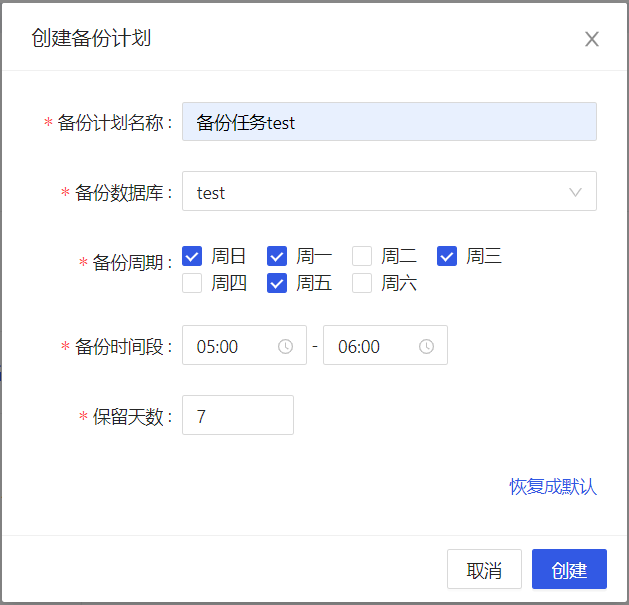
- 在输入框内输入相关信息,包括:
- 备份计划名称:输入备份计划名称,最长为32个字符;
- 备份数据库名称: 选择一个备份的数据库名称;
- 备份周期: 周一,周二,周三,周四,周五,周六,周日,默认勾选周一,周三,周五,周日
- 备份时间段: 可选择一天中某个时间端运行备份任务;默认选择05:00-06:00;
- 保留天数: 正整数,默认7天
- 单击“确定”按钮,则完成创建备份计划操作;
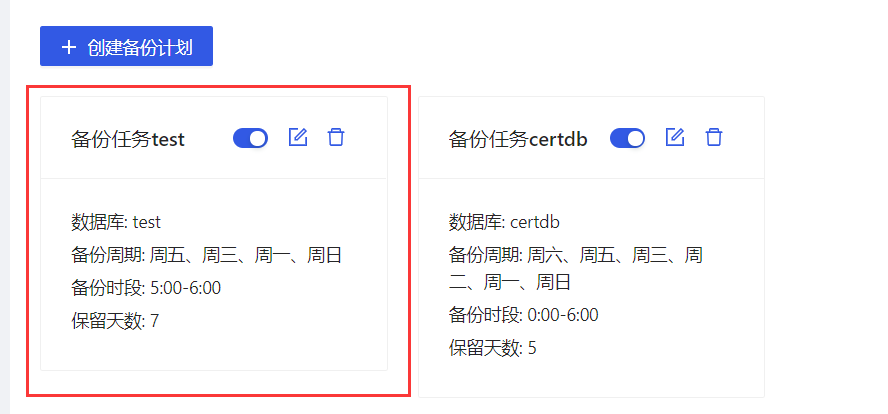
修改备份计划
- 用户登录MemFire Cloud后,进入备份恢复页面;
- 选中要修改的备份计划,单击编辑图标;
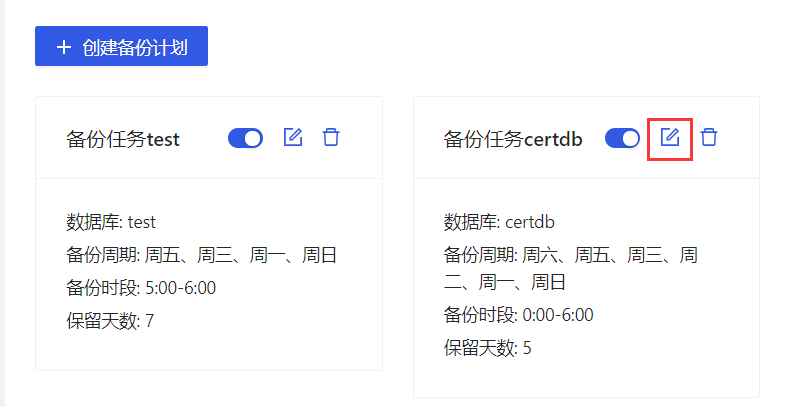
- 弹出“编辑备份计划”弹框;
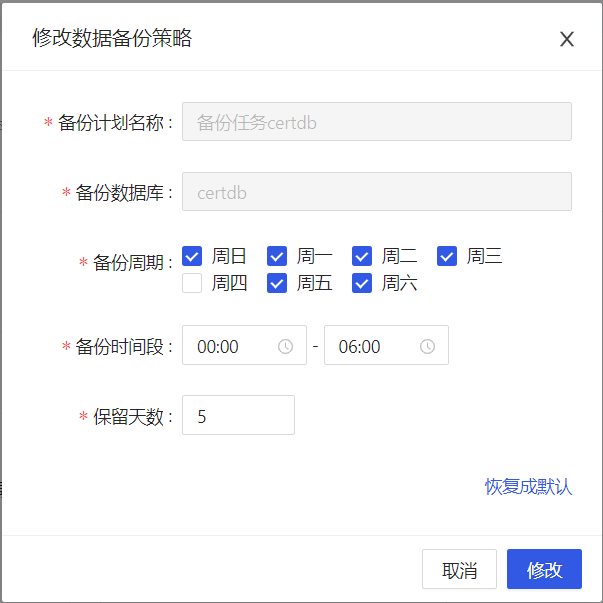
- 可编辑项如下:
- 备份周期: 周一,周二,周三,周四,周五,周六,周日,默认勾选周一,周三,周五,周日
- 备份时间段: 可选择一天中某个时间端运行备份任务;默认选择05:00-06:00;
- 保留天数: 正整数,默认7天;
- 单击“修改”按钮,则完成编辑备份计划操作;
删除备份计划
当不需要定期进行数据备份时,普通用户可以删除自动备份计划;
- 用户登录MemFire Cloud后,进入备份恢复页面;
- 选中要删除的备份计划,单击删除图标;
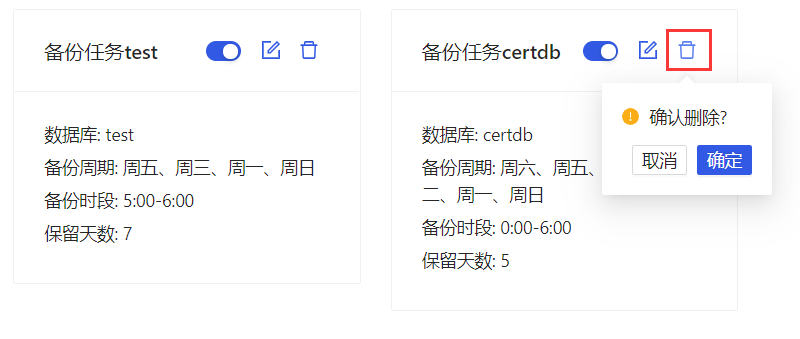
- 单击“确认”,则可删除备份计划,该计划对应的数据库定期备份任务将不再执行;
恢复数据
前置条件
数据恢复的前提条件:数据备份为“成功”状态;
不同状态数据备份的操作说明:
| *数据备份 | 恢复 | 手动删除 | 自动删除 |
|---|---|---|---|
| “失败”备份 | 不支持 | 支持 | 仅支持删除自动备份操作后的“失败”的备份 |
| “成功”备份 | 支持 | 支持 | 仅支持删除自动备份操作后的“成功”的备份 |
| “删除中”备份 | 不支持 | 不支持 | 不支持 |
| “备份中”备份 | 不支持 | 不支持 | 不支持 |
| “恢复中”备份 | 不支持 | 不支持 | 不支持 |
操作步骤
用户要恢复备份数据,可按照如下流程执行操作。
- 用户登录MemFire Cloud后,进入备份恢复-数据备份页面;
- 选中备份数据列表中要执行恢复操作的数据备份所在行,单击“恢复”按钮;
- 弹出“数据恢复”弹框,输入数据库名称;
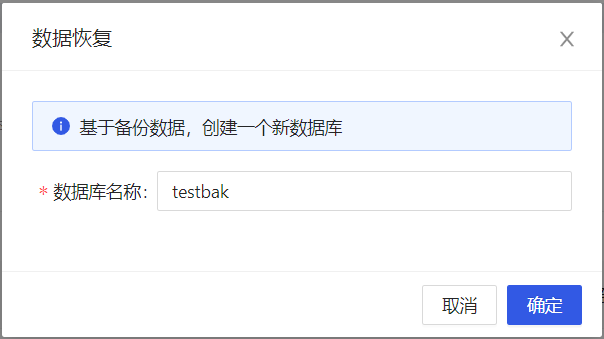
- 数据库名称:由小写字母、大写字母、数字、下划线组成,以字母开头,字母或数字结尾,最多32个字符;
- 数据库名称不能与用户名下已有的数据库重复;
- 单击“确定”按钮,则提交数据恢复操作。
- 用户可以在数据库管理页面的数据库列表中找到该数据库,并查看恢复任务的进展;
删除备份数据
前置条件
删除备份数据的前提条件:备份数据为“成功“或“异常”状态;
操作步骤
用户要删除备份数据,可按照如下流程执行操作。
- 用户登录MemFire Cloud后,进入备份恢复-数据备份页面;
- 选中备份数据列表中要执行删除操作的数据备份所在行,单击“删除”按钮,则可以删除备份数据。
当自动创建备份数据满足前提条件且超过保留天数时,系统会自动清理这些超时的备份数据;